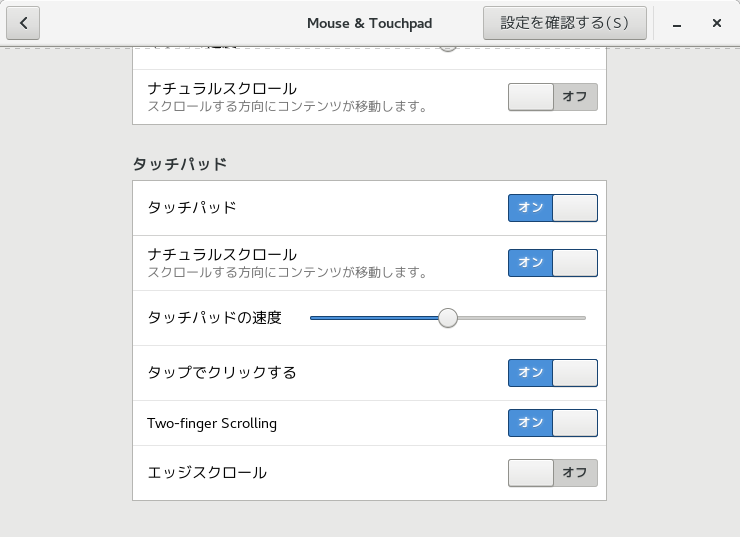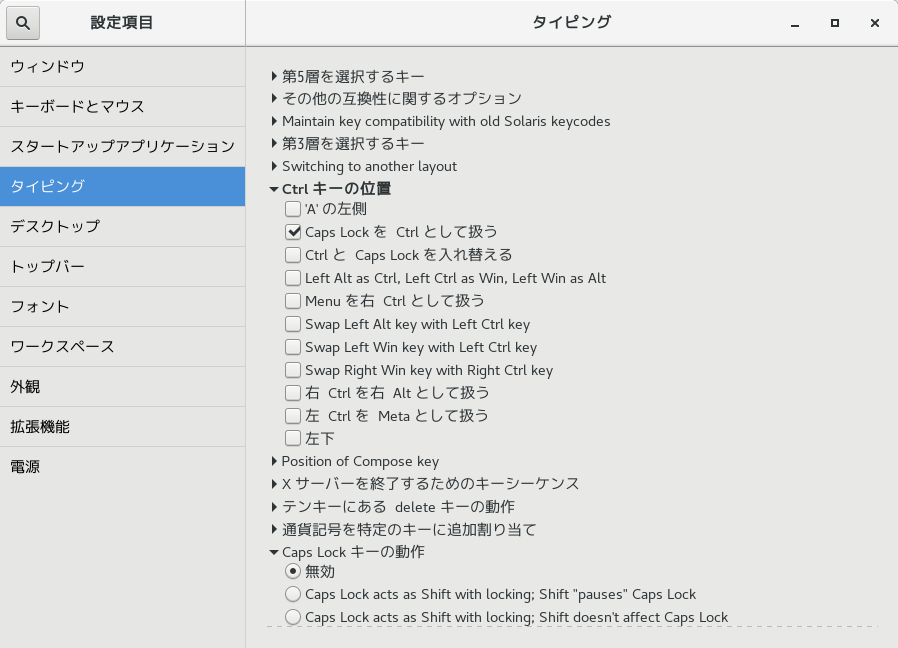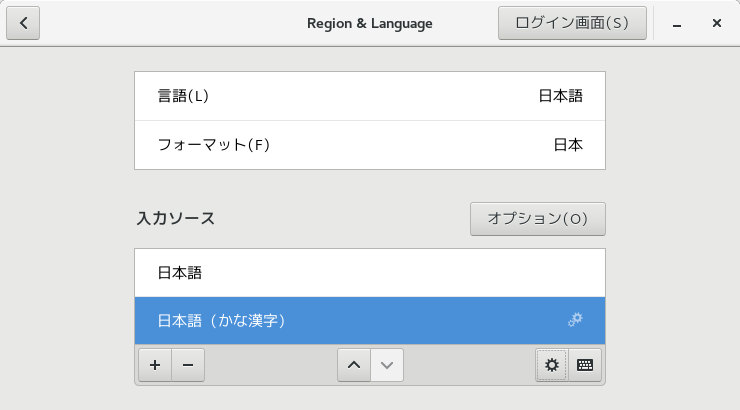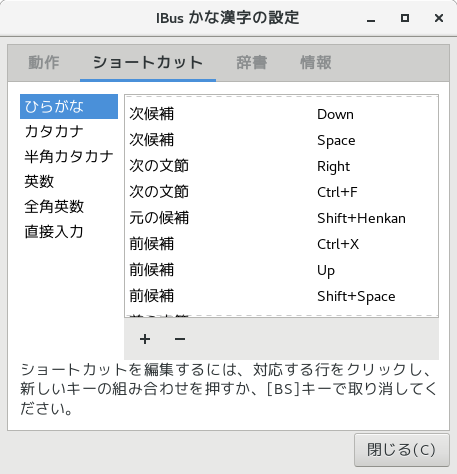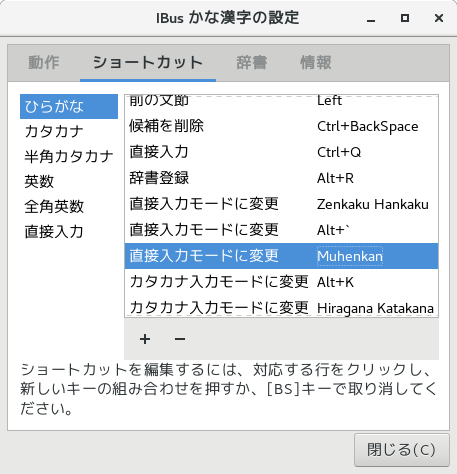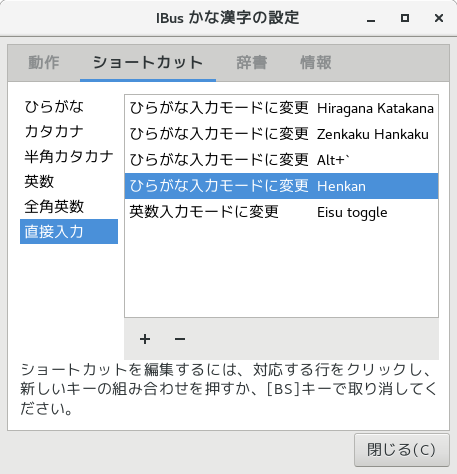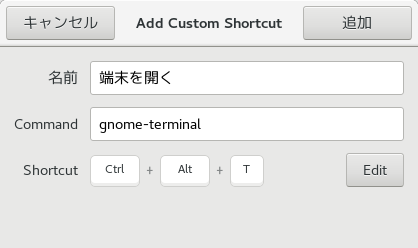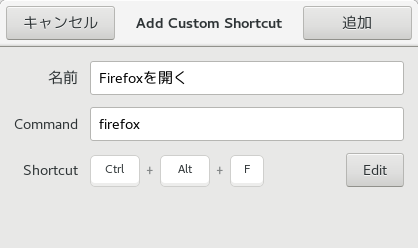執筆時のバージョン
- CentOS 7.4
- VirtualBox 5.2.4
- Vagrant 2.0.1
VirtualBoxをインストール
依存関係の問題でlibSDLが必要
このサイトからCentOS7.4用libSDLのrpmをダウンロードしてインストール
# rpm -ivh SDL-1.2.15-14.el7.x86_64.rpm
公式サイトからCentOS7用のrpmをダウンロードしてインストール
# rpm -ivh VirtualBox-5.2-5.2.4_119785_el7-1.x86_64.rpm
Vagrantをインストール
公式サイトからCentOS(64bit)のrpmをダウンロードしてインストール
# rpm -ivh vagrant_2.0.1_x86_64.rpm
以下のコマンドを入力して不足しているパッケージがあればインストール
# /sbin/vboxconfig
私の環境では以下のパッケージを追加インストール
インストール後に再度セットアップする
# yum install gcc kernel-devel
# /sbin/vboxconfig
VagrantにCentOS7のイメージをダウンロード
参考サイト
$ vagrant box add centos/7
==> box: Loading metadata for box 'centos/7'
box: URL: https://vagrantcloud.com/centos/7
This box can work with multiple providers! The providers that it
can work with are listed below. Please review the list and choose
the provider you will be working with.
1) hyperv
2) libvirt
3) virtualbox
4) vmware_desktop
Enter your choice: 3
==> box: Adding box ‘centos/7’ (v1710.01) for provider: virtualbox
box: Downloading: https://vagrantcloud.com/centos/boxes/7/versions/1710.01/providers/virtualbox.box
==> box: Successfully added box ‘centos/7’ (v1710.01) for ‘virtualbox’!